Question
Problème: Comment corriger le code d'erreur Ticketmaster 0007 ?
Bonjour. J'ai essayé d'acheter un billet pour un spectacle via Ticketmaster et quel que soit le siège que j'essaie, j'obtiens toujours le code d'erreur 0007. Cela a été très frustrant. Des conseils seraient appréciés.
Résolu réponse
Ticketmaster est le plus grand marché de billets au monde et un leader mondial des produits et services de billetterie fondé en 1976. Il permet aux organisateurs d'événements de vendre facilement des billets en ligne via leur plate-forme. Bien que le processus de réservation de billets soit généralement simple et direct, certains utilisateurs reçoivent des messages d'erreur qui les empêchent d'acheter des billets.
Un code d'erreur, en particulier, a incité les gens à se gratter la tête. Les utilisateurs signalent que quel que soit le siège qu'ils choisissent, ils reçoivent ce message :
Désolé, nous n'avons pas pu traiter votre demande, veuillez réessayer plus tard. Code d'erreur: 0007
Le code d'erreur 0007 signifie que le processus de transaction pour réserver un siège prend trop de temps. Cela peut être causé par les cookies[1] et cache.[2] Bien qu'ils soient petits, ils occupent de l'espace sur votre ordinateur. S'il y en a suffisamment stockés sur une longue période, ils pourraient ralentir la vitesse de votre ordinateur et d'autres appareils.
C'est pourquoi vous devriez essayer d'effacer les cookies et le cache pour corriger le code d'erreur Ticketmaster 0007. Cependant, cela peut être un long processus si vous utilisez de nombreux navigateurs. Un outil de maintenance comme RéimagerMachine à laver Mac X9 peut le faire automatiquement pour vous en un clic. En outre, il peut corriger diverses erreurs système, fichiers corrompus et registre[3] problèmes sur votre appareil. Sinon, vous pouvez continuer avec le guide manuel ci-dessous.
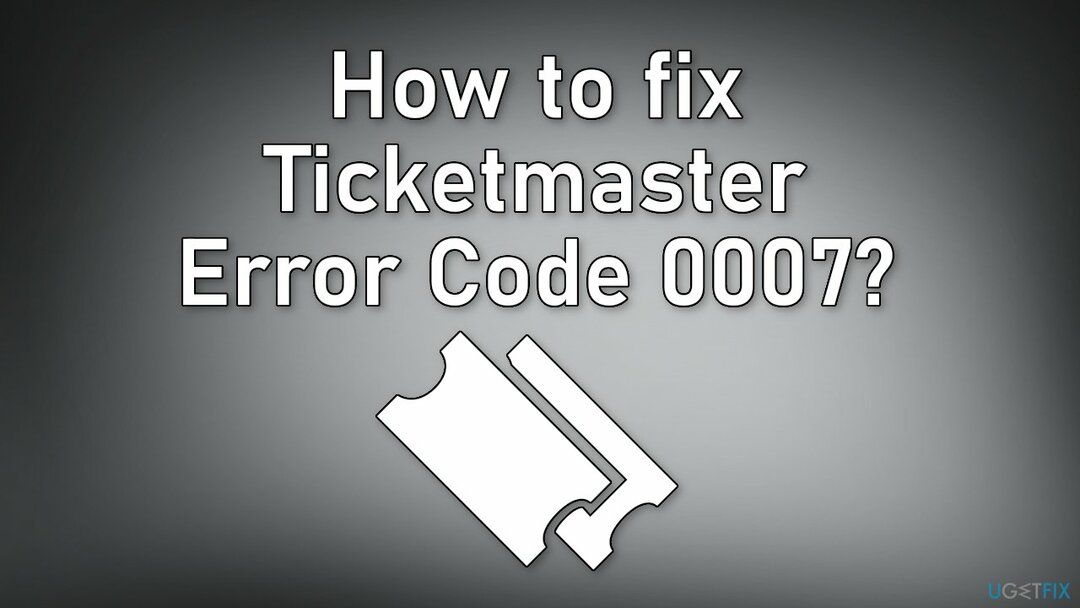
Solution: effacer les cookies et le cache
Pour réparer le système endommagé, vous devez acheter la version sous licence de Réimager Réimager.
Chrome
- Lancer le Chrome navigateur et cliquez sur trois ellipses verticales en haut à gauche
- Étendre Plus d'outils et sélectionnez Effacer les données de navigation
- Cliquer sur Se déconnecter et réglez le Intervalle de temps à Tout le temps
- Sélectionnez toutes les catégories en cochant les cases et en cliquant sur le Effacer les données bouton
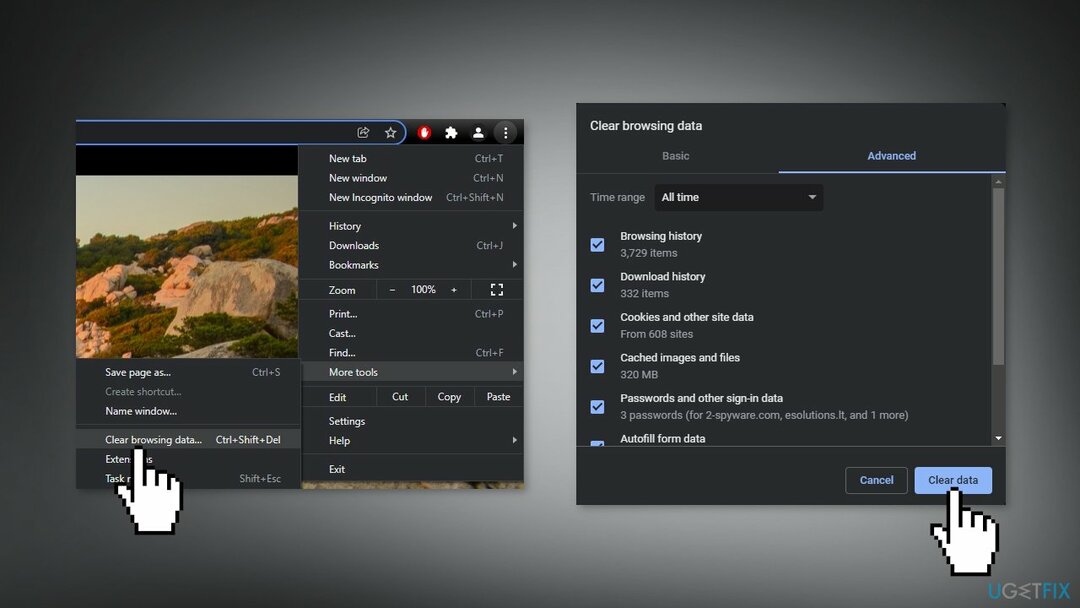
- LancerChrome à nouveau et vérifiez si le code d'erreur 0007 est résolu
MS Edge
- Lancer le Bord navigateur et cliquez sur trois ellipses verticales
- Ouvert Réglages, et allez au Confidentialité, recherche et services languette
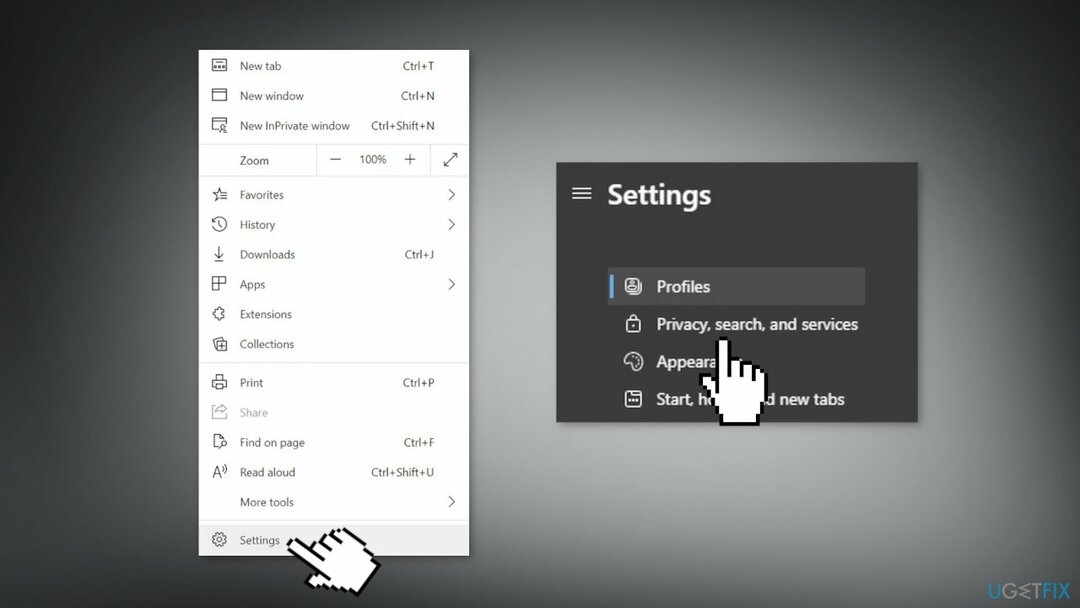
- Ouvert Choisissez ce qu'il faut effacer et cliquez sur Déconnectez-vous d'abord
- Met le Intervalle de temps à Tout le temps et vérifie toutes les catégories
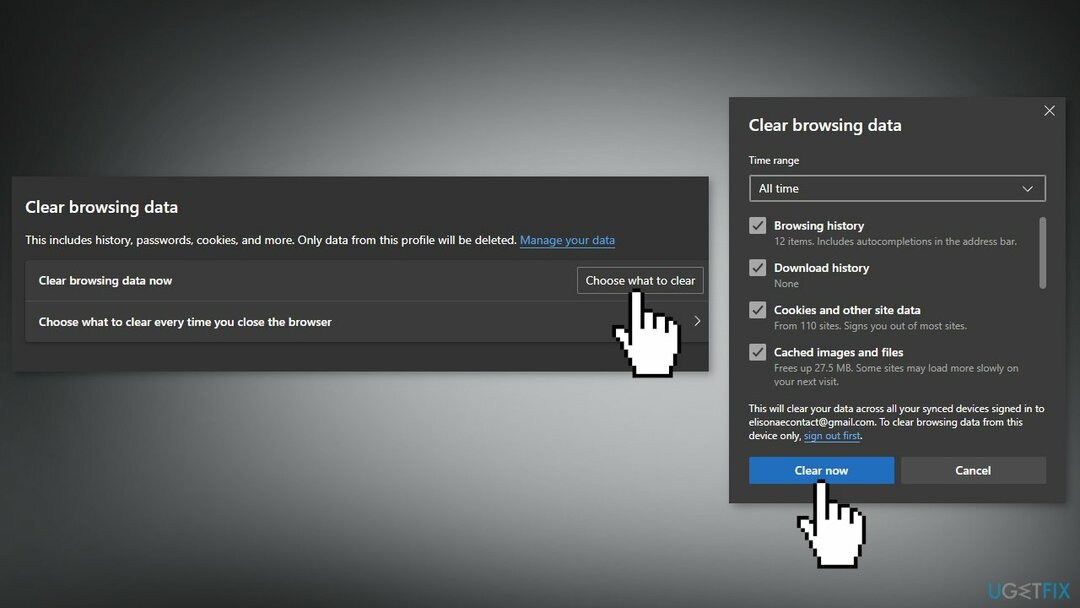
- Clique sur le Clair maintenant bouton et après, relancer Edge pour vérifier si le problème persiste
Firefox
- Cliquez sur le bouton de menu et sélectionnez Réglages
- Sélectionnez le Confidentialité et sécurité panneau et allez au Cookies et données de site section
- Clique le Effacer les données… bouton
- Vérifier Cookies et données de site et Contenu Web mis en cache et appuyez sur Dégager
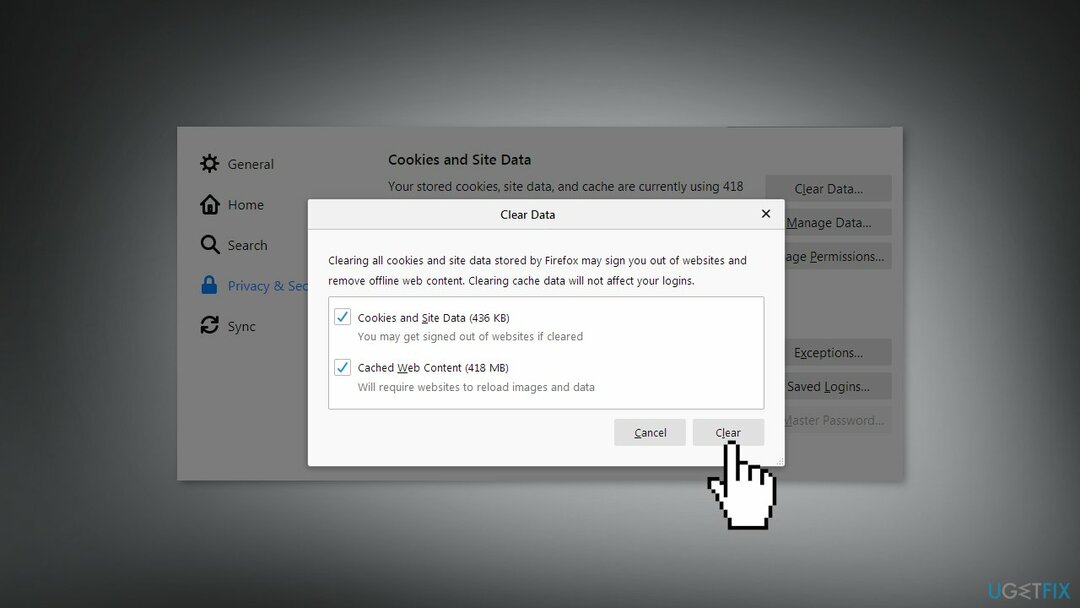
- Rouvrir le navigateur et vérifiez si le problème persiste
Safari
- Ouvrez Safari et en haut à gauche de votre écran cliquez Histoire
- En bas du menu, choisissez Histoire claire…
- Utilisez le menu déroulant pour choisir toute l'histoire
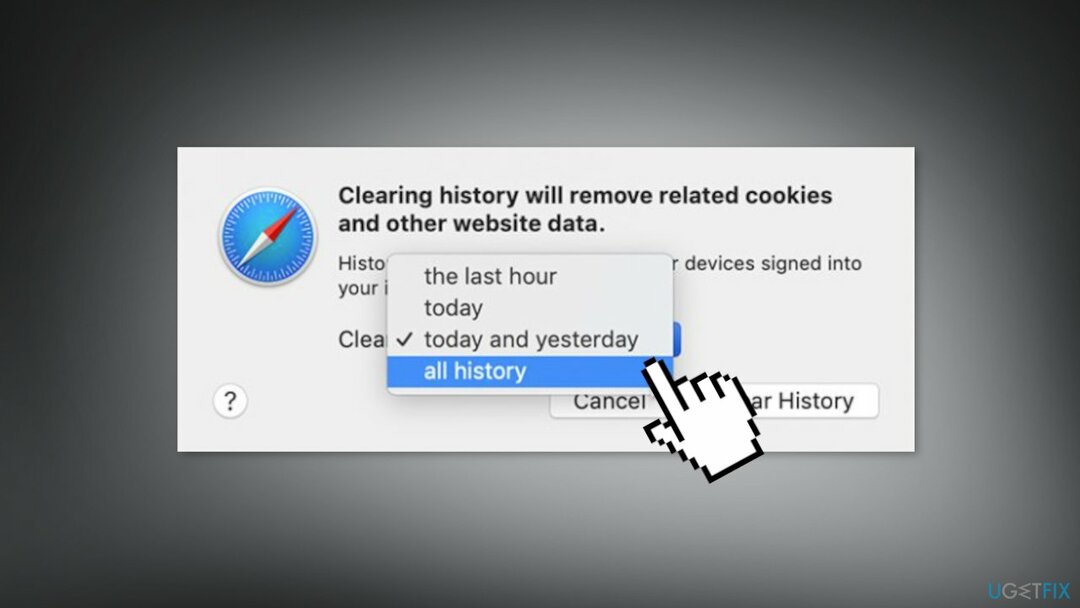
- Une dernière fois, cliquez sur Histoire claire
- Fermez Safari et relancez-le pour vérifier si l'erreur persiste
Réparez vos erreurs automatiquement
L'équipe ugetfix.com fait de son mieux pour aider les utilisateurs à trouver les meilleures solutions pour éliminer leurs erreurs. Si vous ne voulez pas vous battre avec des techniques de réparation manuelle, veuillez utiliser le logiciel automatique. Tous les produits recommandés ont été testés et approuvés par nos professionnels. Les outils que vous pouvez utiliser pour corriger votre erreur sont répertoriés ci-dessous :
Offrir
Fais le maintenant!
Télécharger le correctifJoie
Garantie
Fais le maintenant!
Télécharger le correctifJoie
Garantie
Si vous n'avez pas réussi à corriger votre erreur à l'aide de Reimage, contactez notre équipe d'assistance pour obtenir de l'aide. S'il vous plaît, faites-nous savoir tous les détails que vous pensez que nous devrions connaître sur votre problème.
Ce processus de réparation breveté utilise une base de données de 25 millions de composants pouvant remplacer tout fichier endommagé ou manquant sur l'ordinateur de l'utilisateur.
Pour réparer le système endommagé, vous devez acheter la version sous licence de Réimager outil de suppression de logiciels malveillants.

Accédez au contenu vidéo géo-restreint avec un VPN
Accès Internet Privé est un VPN qui peut empêcher votre fournisseur d'accès Internet, le gouvernement, et des tiers de suivre votre en ligne et vous permettre de rester complètement anonyme. Le logiciel fournit des serveurs dédiés pour le torrent et le streaming, garantissant des performances optimales et ne vous ralentissant pas. Vous pouvez également contourner les restrictions géographiques et afficher des services tels que Netflix, BBC, Disney+ et d'autres services de streaming populaires sans limitations, où que vous soyez.
Ne payez pas les auteurs de ransomwares – utilisez des options alternatives de récupération de données
Les attaques de logiciels malveillants, en particulier les logiciels de rançon, sont de loin le plus grand danger pour vos photos, vidéos, fichiers professionnels ou scolaires. Étant donné que les cybercriminels utilisent un algorithme de cryptage robuste pour verrouiller les données, il ne peut plus être utilisé tant qu'une rançon en bitcoin n'a pas été payée. Au lieu de payer des pirates, vous devriez d'abord essayer d'utiliser une alternative récupération méthodes qui pourraient vous aider à récupérer au moins une partie des données perdues. Sinon, vous pourriez également perdre votre argent, ainsi que les fichiers. L'un des meilleurs outils qui pourraient restaurer au moins certains des fichiers cryptés - Récupération de données Pro.